Esta é uma tradução automática. Para a versão original, clique aqui.
|
Depois criar uma conta AnyDesk , você pode visualizar sua conta detalhes e ative a autenticação multifator para sua conta. |
|
Veja sua conta
Para ver os detalhes da sua conta:
- Faça login em my.anydesk II com as credenciais da sua conta AnyDesk .
- No canto superior direito da página, clique no seu nome e selecione Meu perfil .
- Na página aberta, você poderá ver as seguintes informações:
- Sobre - visualize seus detalhes pessoais, como seu nome, endereço de e-mail, data de nascimento, status e quando ingressou.
- Funções - visualize todas as funções atribuídas a você em my.anydesk II.
- Grupos - visualize todos os grupos dos quais você é membro em my.anydesk II.
- Autenticação - visualize o status do MFA e gerencie-o.
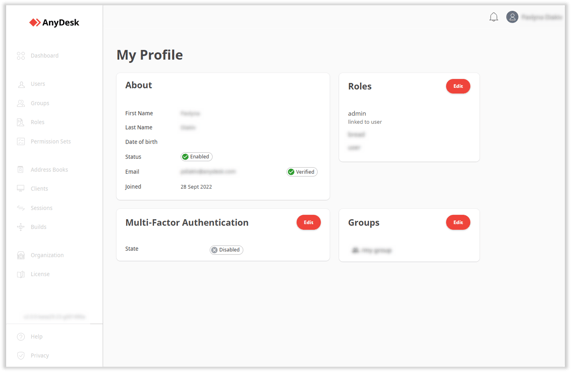
Ativar autenticação multifator
Se quiser adicionar outra camada de segurança à sua conta AnyDesk, você pode ativar a autenticação multifator. Como resultado, ao entrar em sua conta, você deverá fornecer seu login, senha e um código de segurança adicional.
❗ Antes de ativar a autenticação multifator, você deve primeiro baixar um aplicativo autenticador para seu dispositivo móvel. Os aplicativos recomendados são Google Authenticator ou Authy.
Para ativar a autenticação multifator:
- Faça login em my.anydesk II com as credenciais da sua conta AnyDesk .
- No canto superior direito da página, clique no seu nome e selecione Meu perfil .
- Na seção Autenticação multifator , clique em Editar .
- Abra o aplicativo autenticador em seu dispositivo móvel, digitalize o código QR e faça o seguinte:
- Especifique o Nome do dispositivo .
- Digite o Código do aplicativo autenticador .
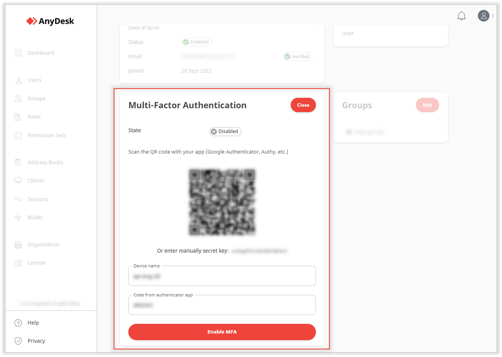
- Clique em Habilitar MFA .
